全球协作无障碍:cpolar+Nextcloud实现跨国文件共享
前言
你是否也曾遇到这样的烦恼:想给异地的同事传一份重要文件,却因为不在一个网络而束手无策;或者,团队成员各自保存文件版本,最后不知道哪个才是最新的?这些文件共享和管理的难题,其实用 Nextcloud+cpolar 就能轻松解决。
Nextcloud 是一款免费的私有云存储工具,就像你团队专属的 “网络硬盘”,所有文件都保存在自己的服务器上,安全又可控。但很多人不知道的是,配合 cpolar,你可以把这个 “网络硬盘” 变成 “随身文件柜”,不管你在哪里,都能随时访问和管理团队文件。以前文件共享全靠网盘,现在用 Nextcloud+cpolar,就像大家在同一个办公室一样,文件更新实时同步,工作效率提高太多了。
为什么这个组合能让文件共享变得如此简单?打个比方,Nextcloud 就像一个 “智能文件柜”,可以分类存放各种文件,设置谁能看、谁能改。cpolar 相当于给这个文件柜装了 “远程钥匙”,让授权的人在任何地方都能打开柜子取放文件。整个过程不需要你懂任何技术,跟着向导点几下鼠标就能完成。
接下来,我们就来手把手教你如何用 Nextcloud 搭建团队文件共享平台,如何通过 cpolar 实现跨网络访问。全程都是简单的点击操作,没有难懂的命令,保证你一看就会,让团队文件管理变得像使用本地文件夹一样简单。
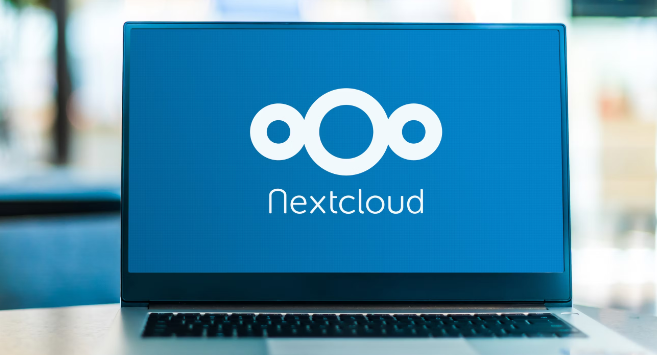
1. 在PortainerCE中创建NextCloud容器
本篇文章测试环境:Ubuntu22.4
打开Portiner中的images镜像,找到image, 输入 nextcloud:latest,点击 Pull the image
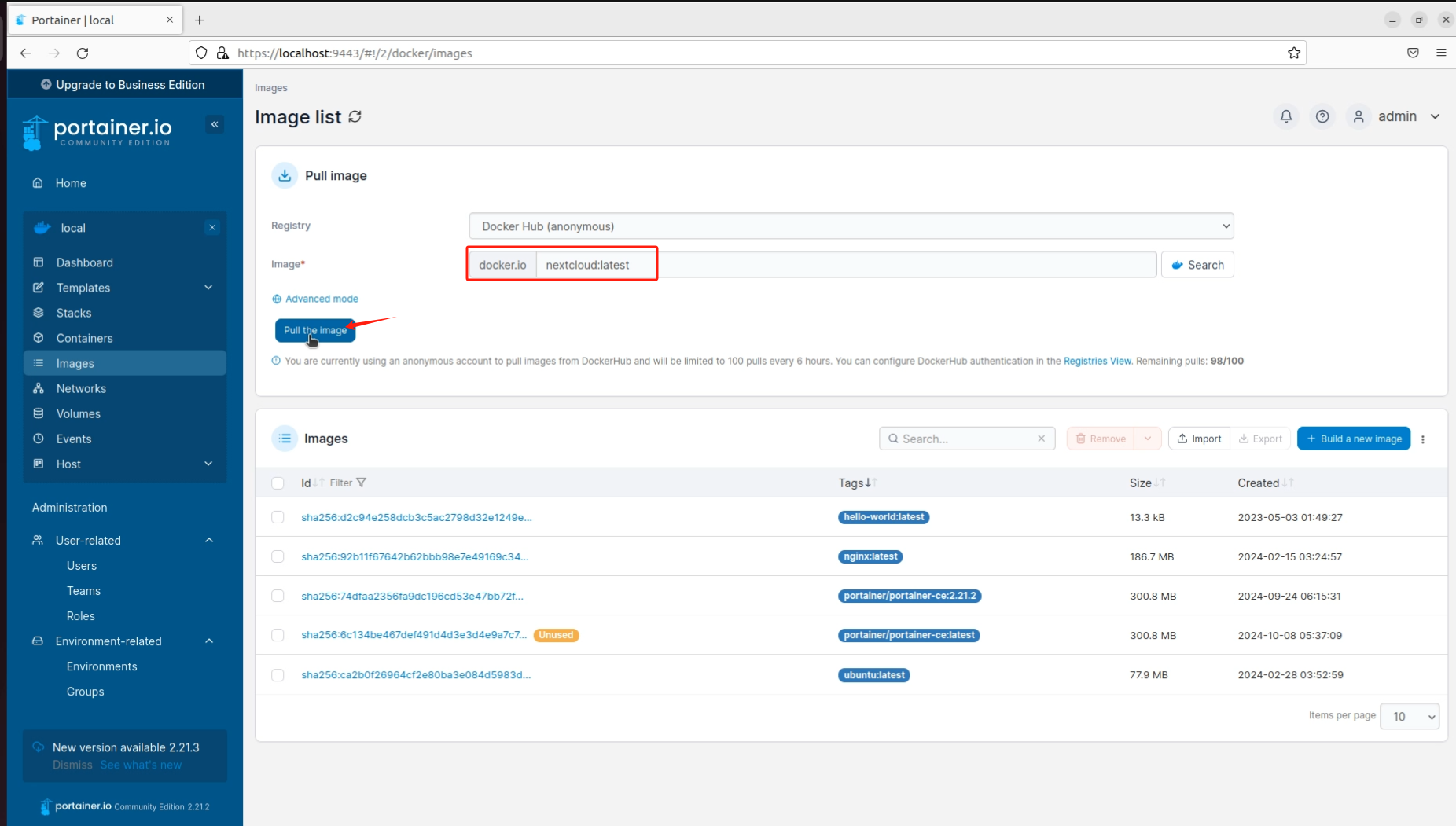
可以看到,下方显示创建nextcloud容器成功
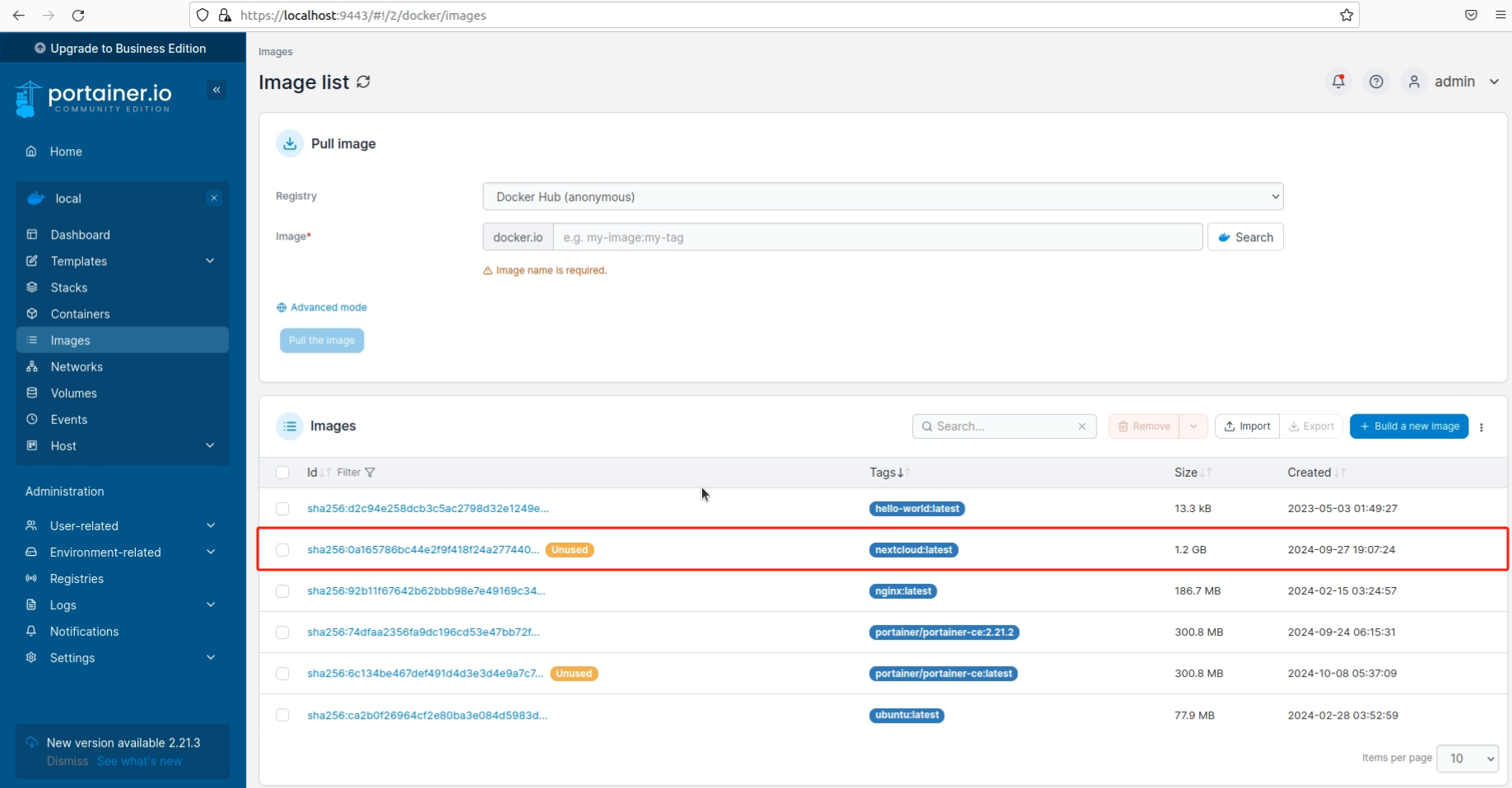
回到左侧,点击Containers,创建Next Cloud容器,点击右上角 `+Add container
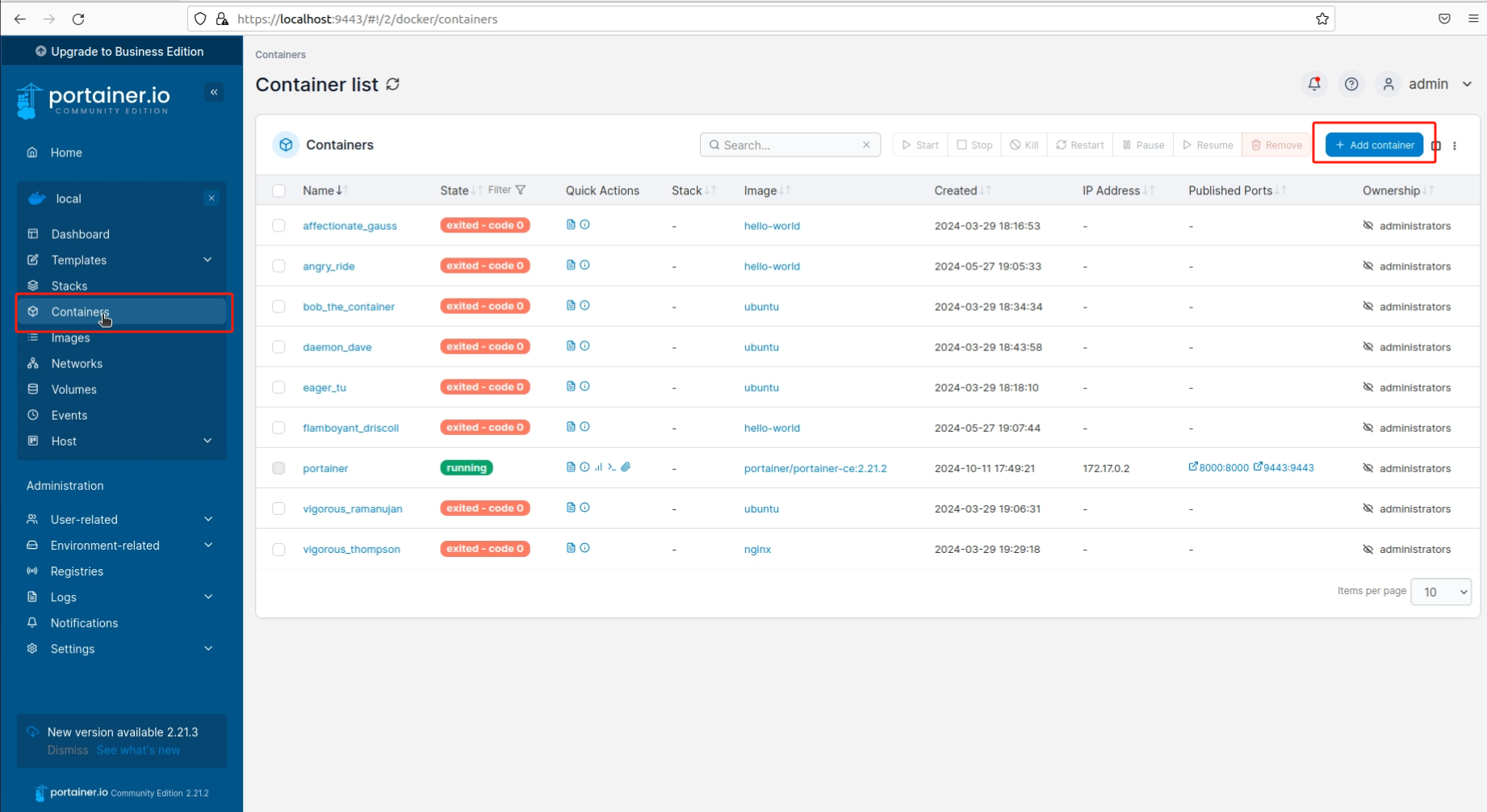
Name:nextcloud(自定义填写)
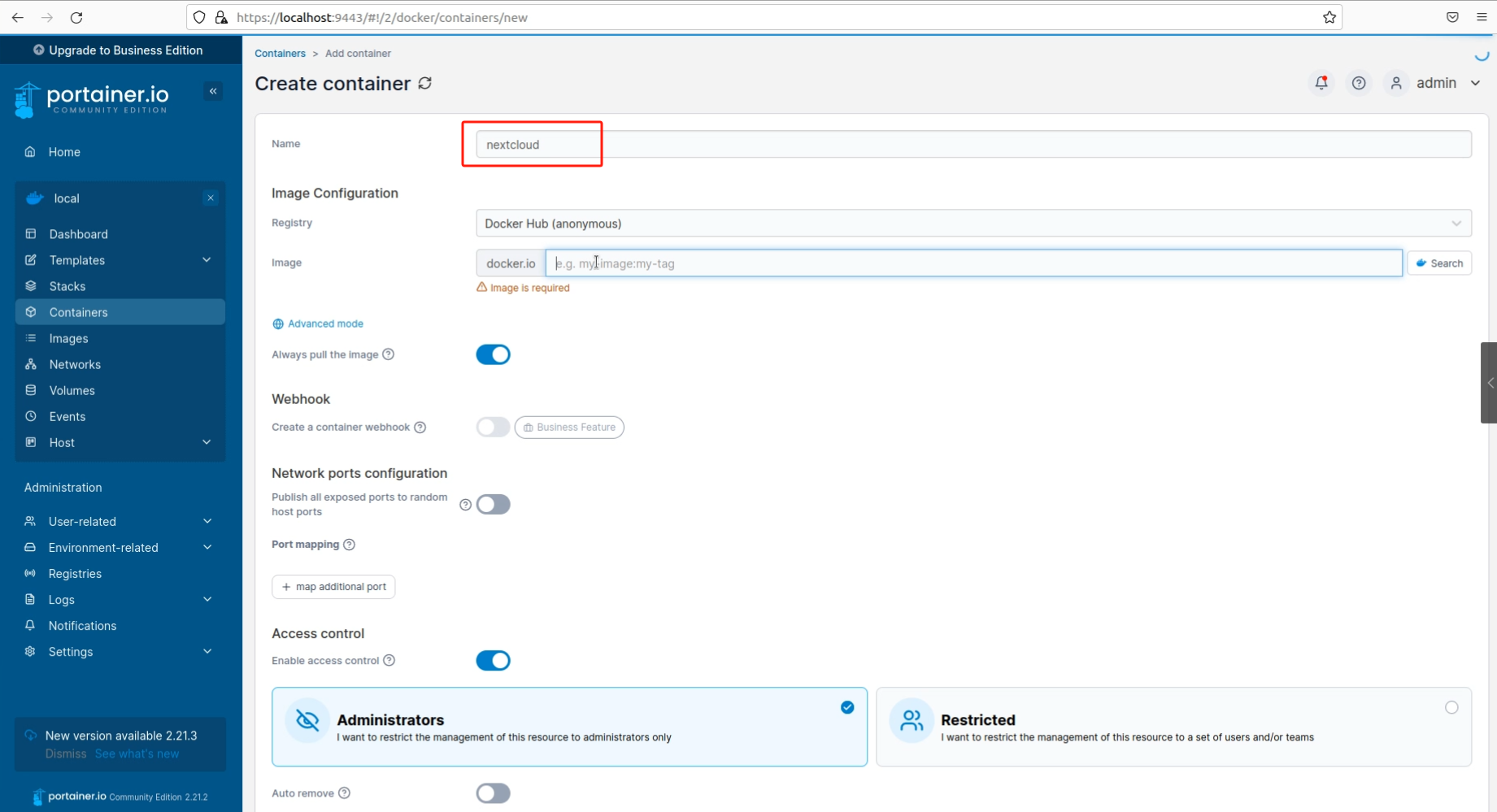
Image:nextcloud:latest (填写刚才拉取的镜像名称)
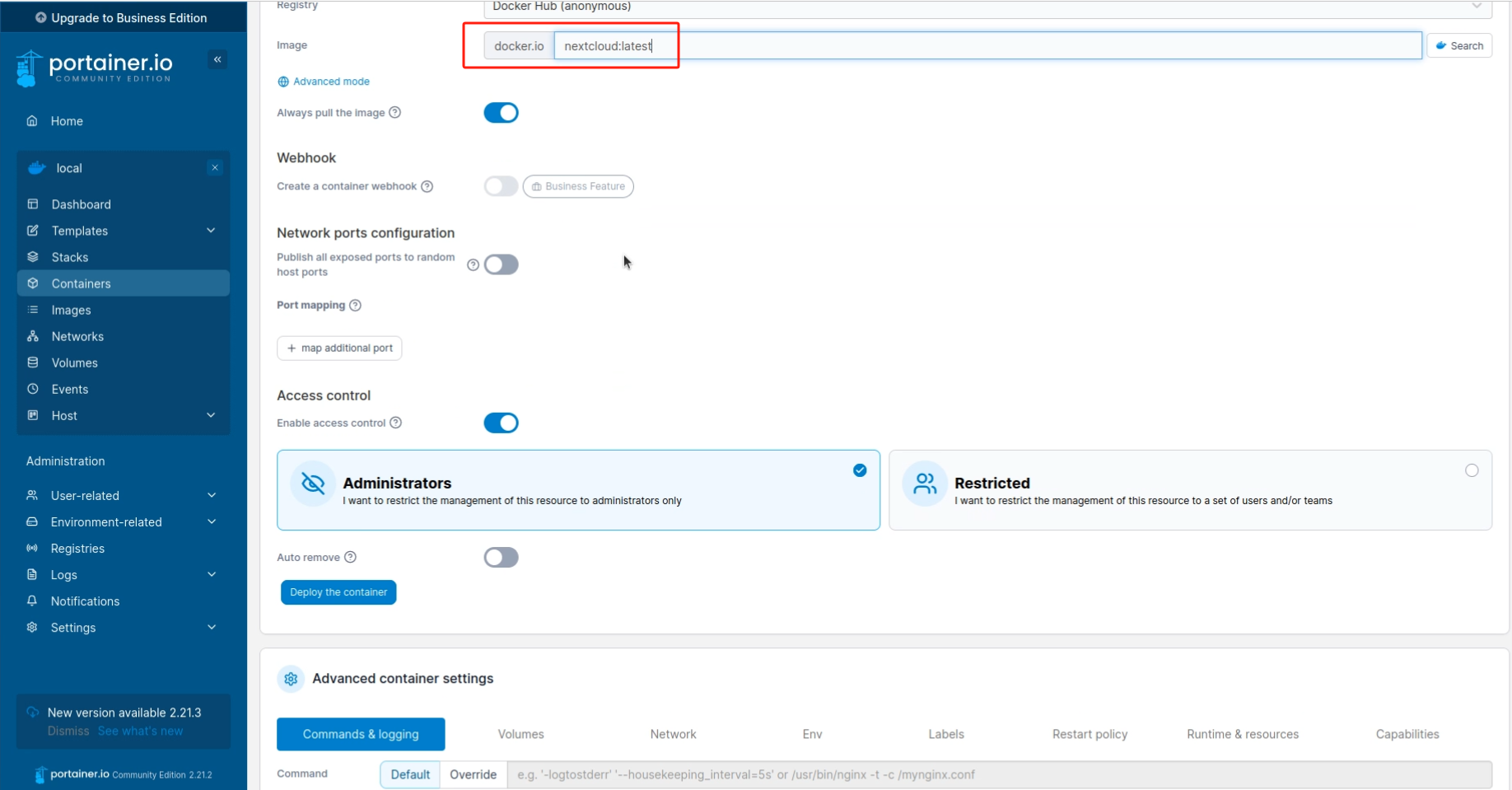
点击 + map additional port,添加映射端口
主机端口填写9001 容器端口填写80
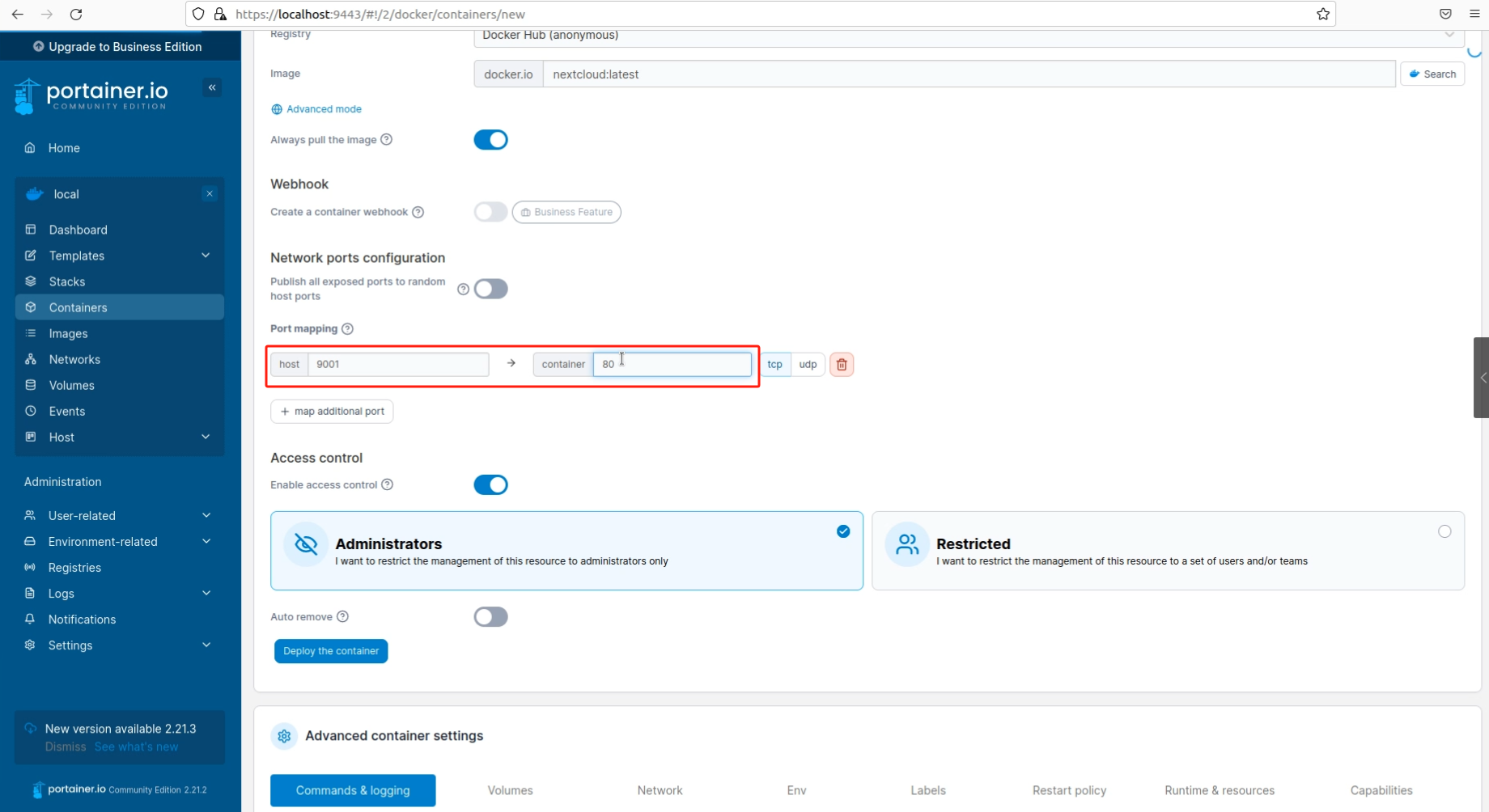
找到最下方 Advanced container settings 高级容器设置里填写
Volumes:
容器(volumes)路径 :/data(点击Bind) 主机保存路径:/root/nextcloud
填写好后,点击上方 Deploy the container,部署容器
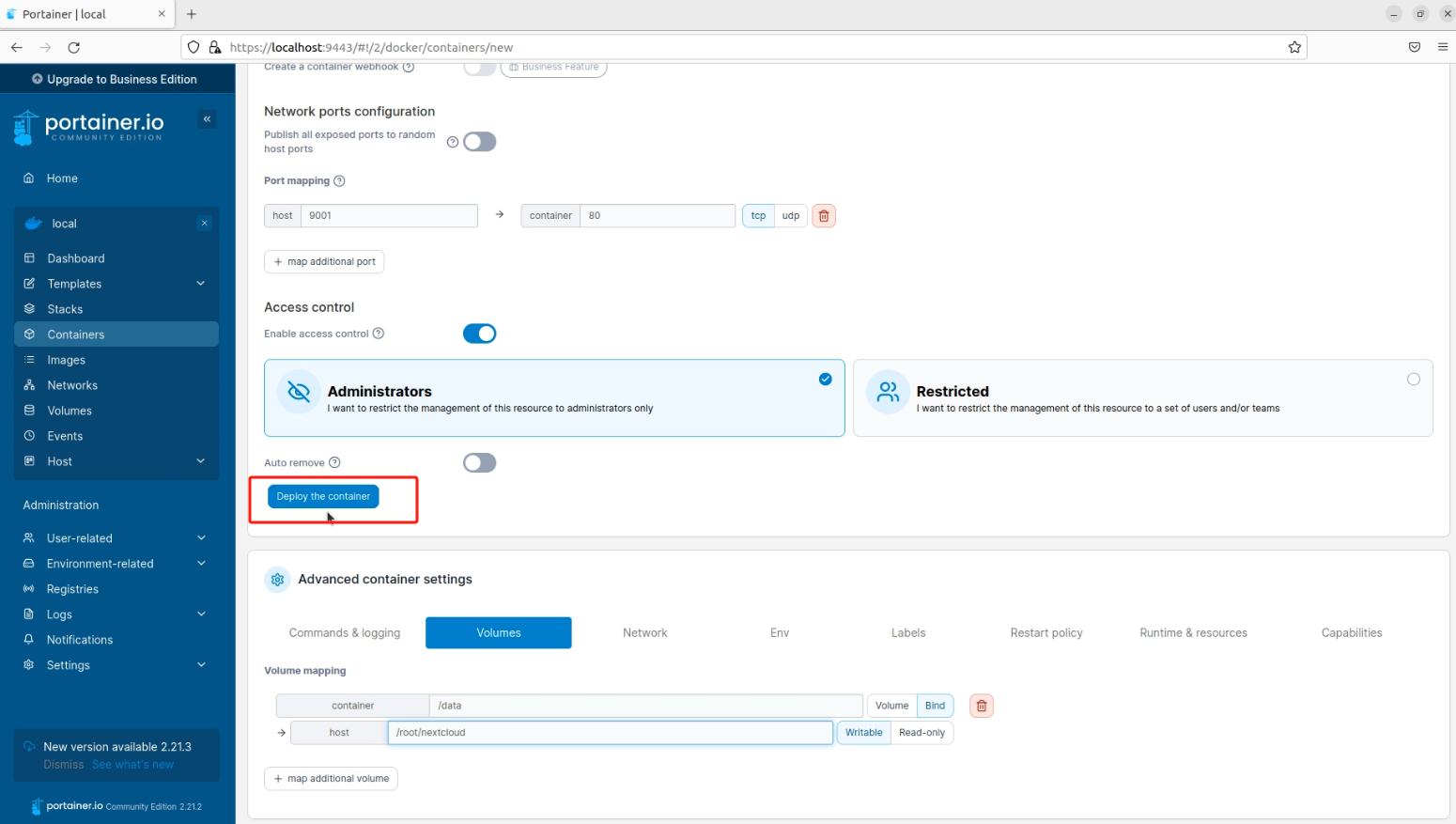
可以看到显示容器创建成功,找到nextcloud,点击9001:80
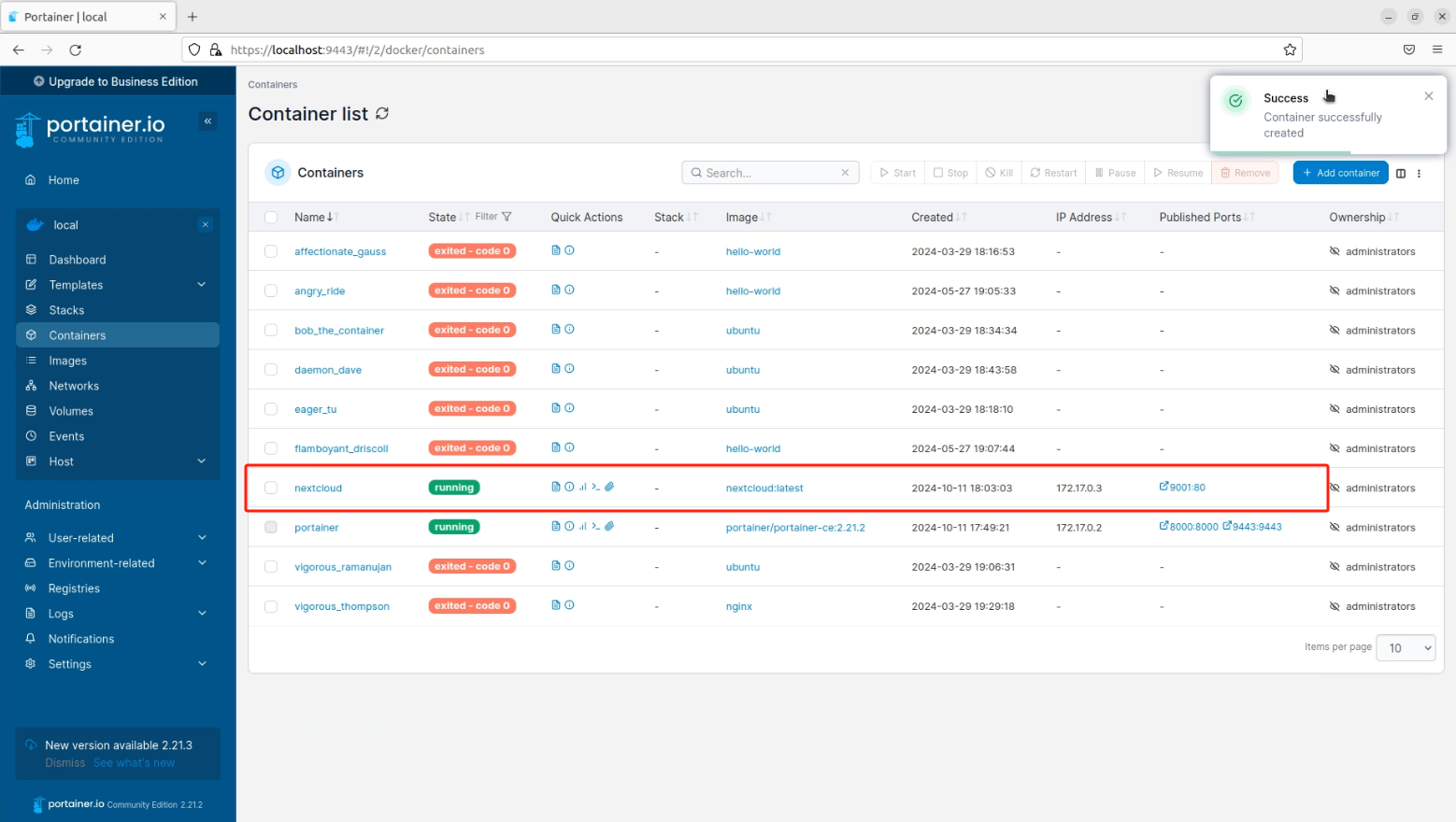
跳转至Nextcloud中,注册一个账号,进行登录即可
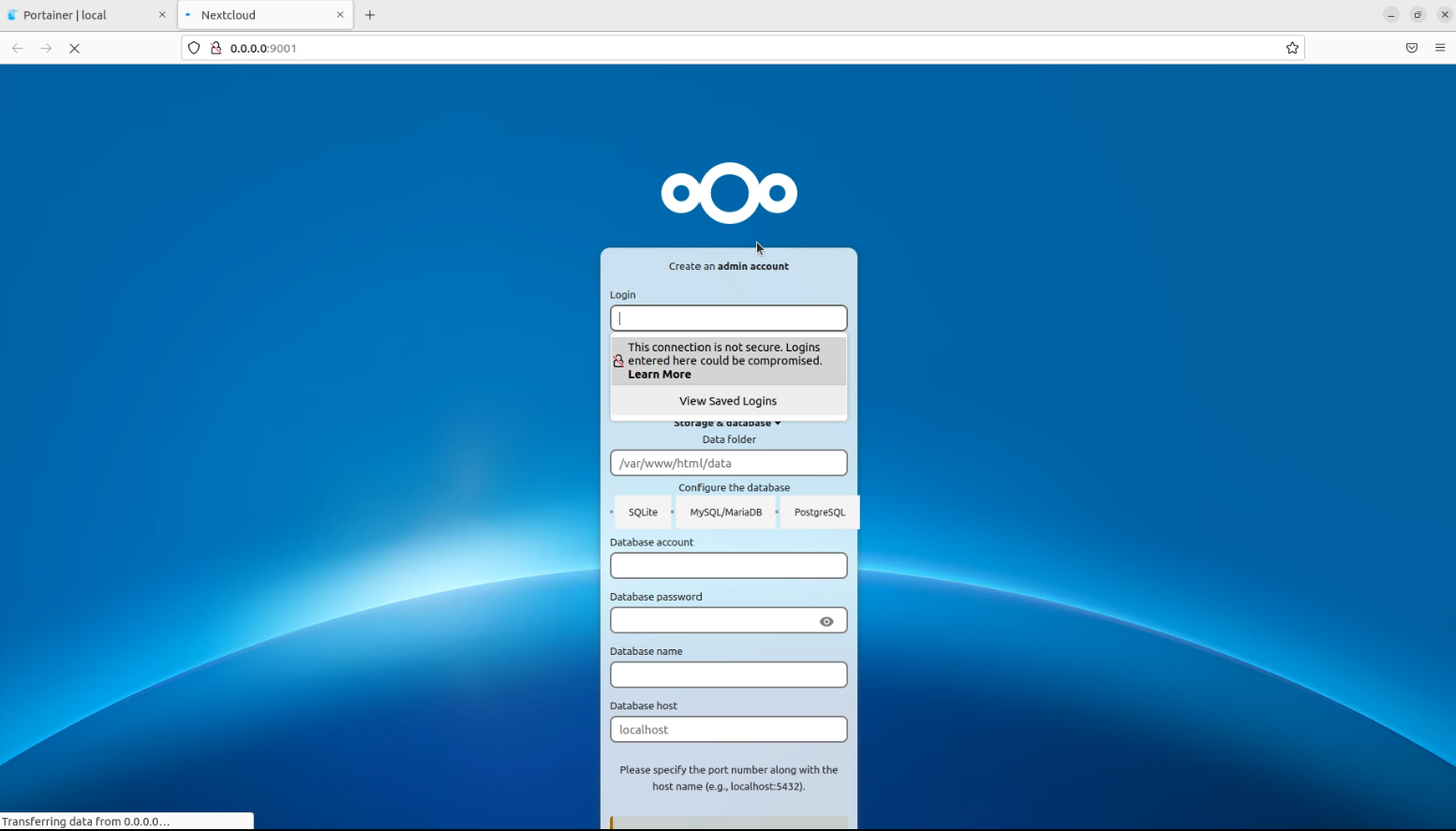
进入到首页中
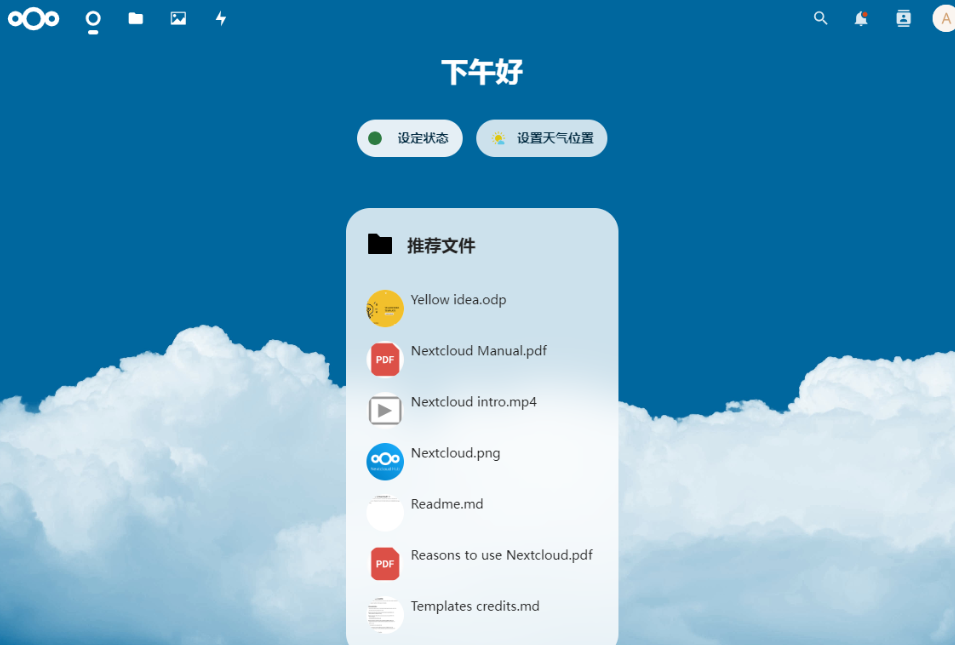
在文件列表中,创建文件,上传视频照片等等。
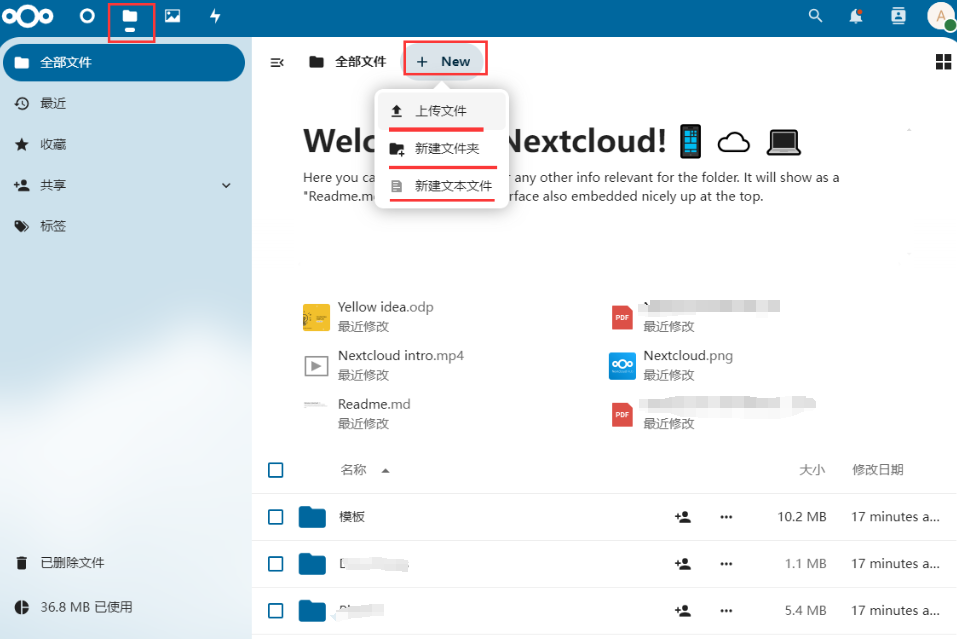
2. 公网远程访问本地NextCloud容器
不过我们目前只能在本地连接刚刚使用Portainer部署的Nextcloud服务,如果身在异地,想要远程访问在本地部署的Nextcloud容器,但又没有公网ip怎么办呢?
我们可以使用cpolar内网穿透工具来实现无公网ip环境下的远程访问需求。
2.1 内网穿透工具安装
下面是安装cpolar步骤:
cpolar官网地址: https://www.cpolar.com
使用一键脚本安装命令
sudo curl https://get.cpolar.sh | sh
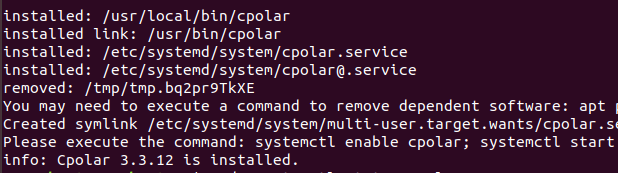
安装完成后,执行下方命令查看cpolar服务状态:(如图所示即为正常启动)
sudo systemctl status cpolar

Cpolar安装和成功启动服务后,在浏览器上输入ubuntu主机IP加9200端口即:【http://localhost:9200】访问Cpolar管理界面,使用Cpolar官网注册的账号登录,登录后即可看到cpolar web 配置界面,接下来在web 界面配置即可:
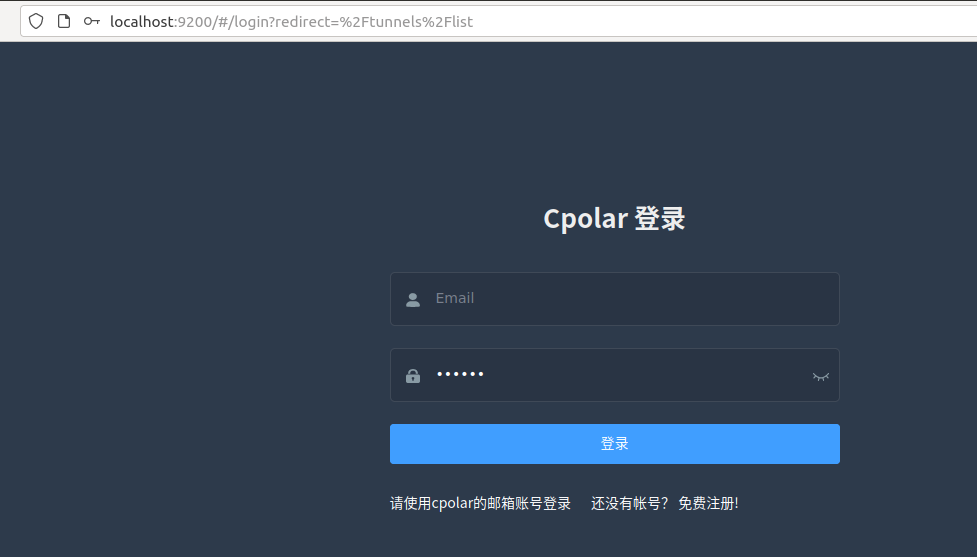
3.2 创建远程连接公网地址
登录cpolar web UI管理界面后,点击左侧仪表盘的隧道管理——创建隧道:
-
隧道名称:可自定义,本例使用了: nextcloud 注意不要与已有的隧道名称重复
-
协议:http
-
本地地址:9001
-
域名类型:随机域名
-
地区:选择China Top
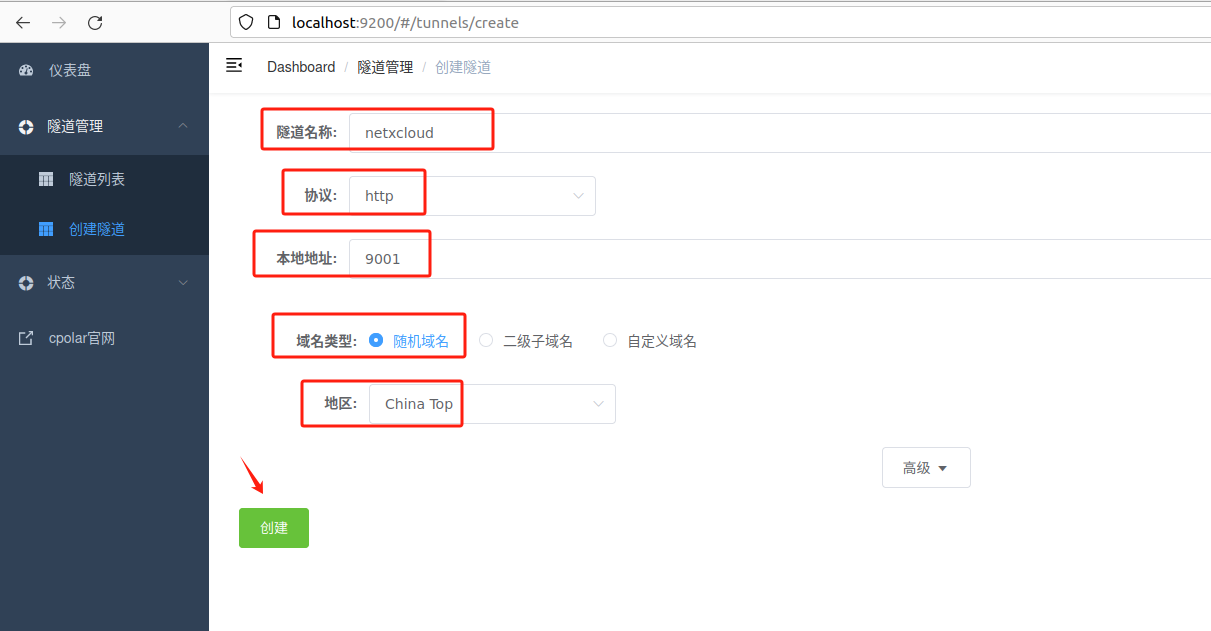
创建成功后,打开左侧在线隧道列表,可以看到刚刚通过创建隧道生成了两个公网地址,接下来就可以在其他电脑(异地)上,使用任意一个地址在浏览器中访问即可。
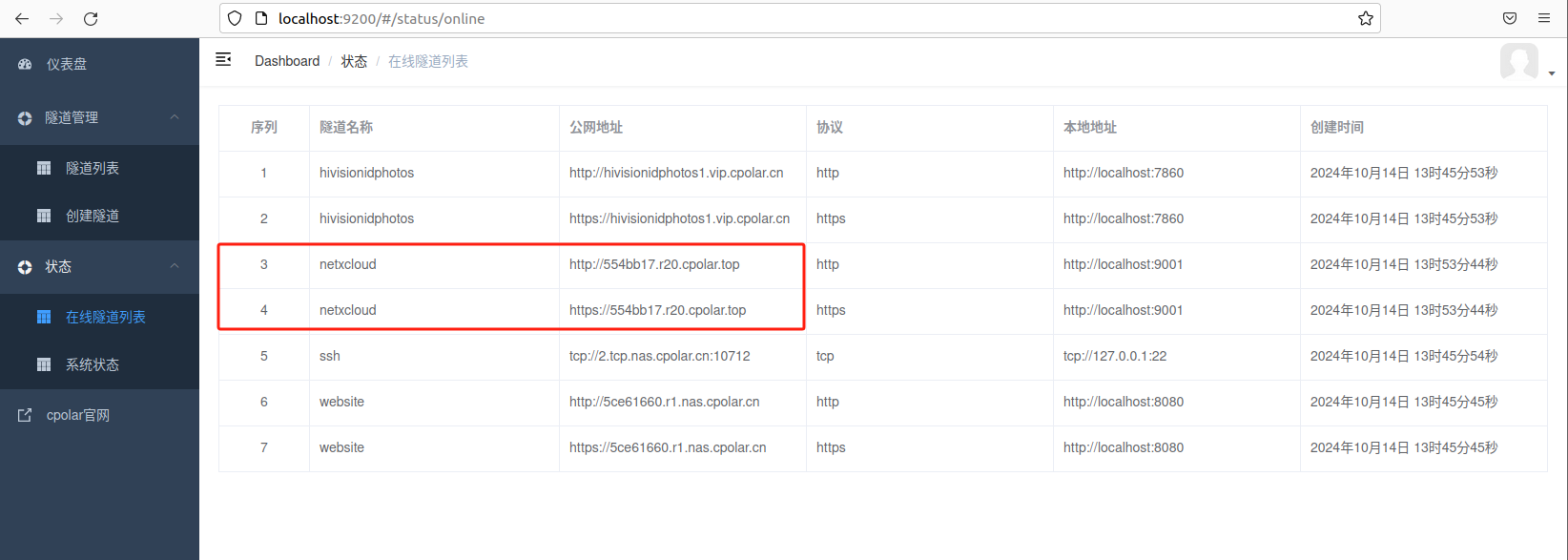
如下图所示,成功实现使用公网地址异地远程访问本地部署的Nextcloud。
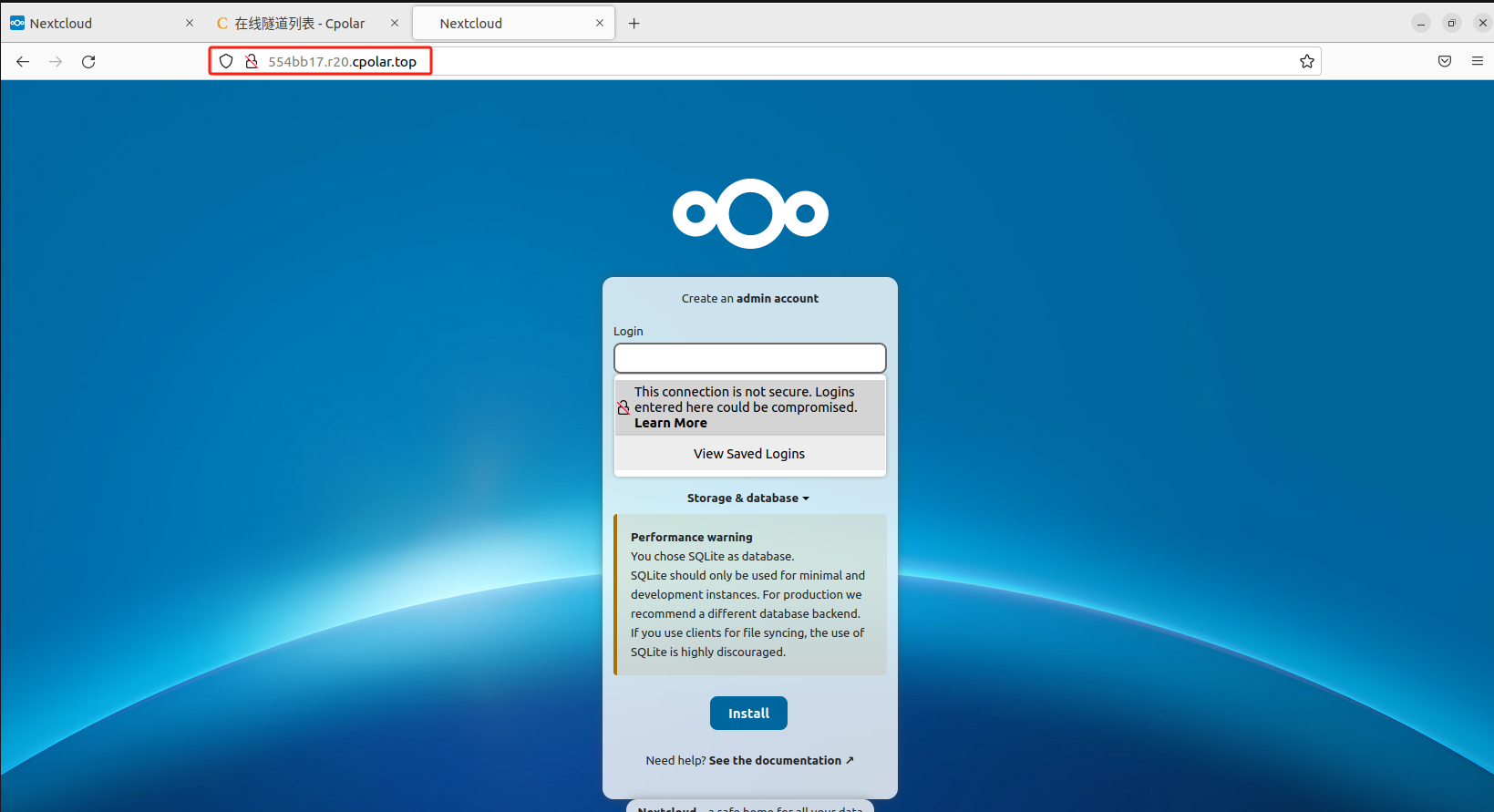
使用上面的cpolar https公网地址,在任意设备的浏览器进行访问,即可成功看到Nextcloud私有云盘界面,这样一个利用公网地址可以进行远程访问的隧道就创建好了,隧道使用了cpolar的公网域名,无需自己购买云服务器,可节省大量资金。使用cpolar创建隧道即可发布到公网进行远程访问,新域名登录,可能需要重新登陆!
3. 固定NextCloud私有云盘公网地址
由于以上使用cpolar所创建的隧道使用的是随机公网地址,24小时内会随机变化,不利于长期远程访问。因此我们可以为其配置二级子域名,该地址为固定地址,不会随机变化。
注意需要将cpolar套餐升级至基础套餐或以上,且每个套餐对应的带宽不一样。【cpolar.cn已备案】
登录cpolar官网,点击左侧的预留,选择保留二级子域名,地区选择china vip top,然后设置一个二级子域名名称,填写备注信息,点击保留。
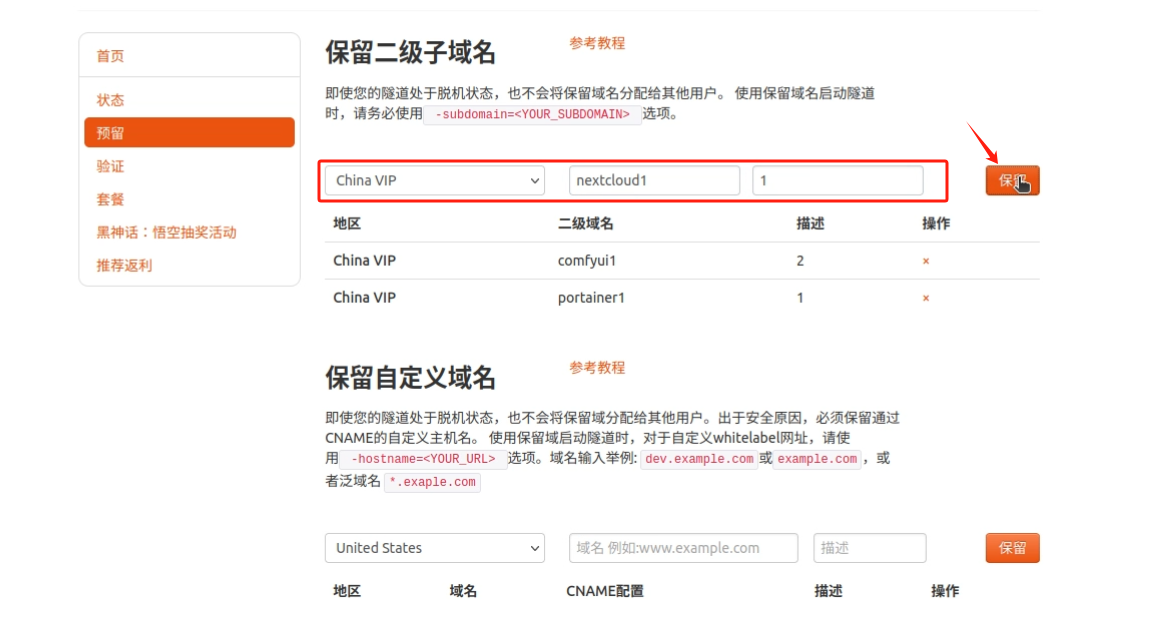
保留成功后复制保留的二级子域名地址:
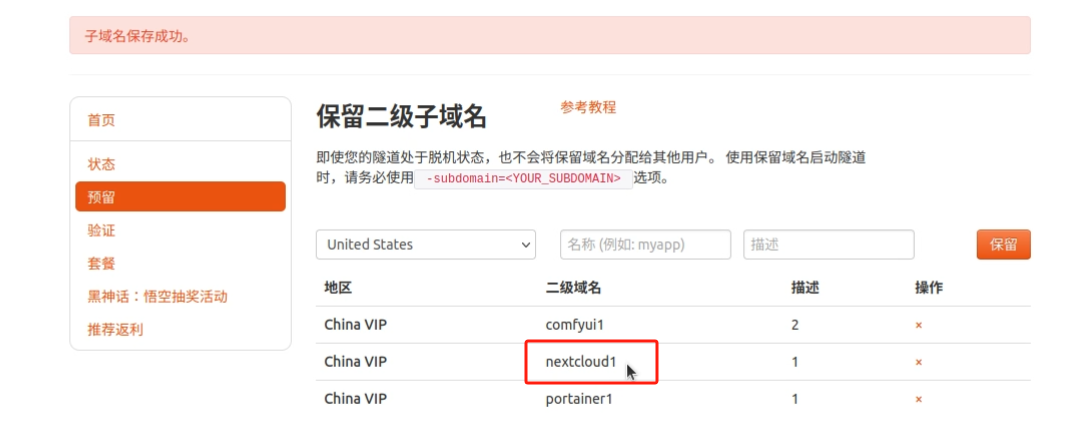
登录cpolar web UI管理界面,点击左侧仪表盘的隧道管理——隧道列表,找到所要配置的隧道,点击右侧的编辑。
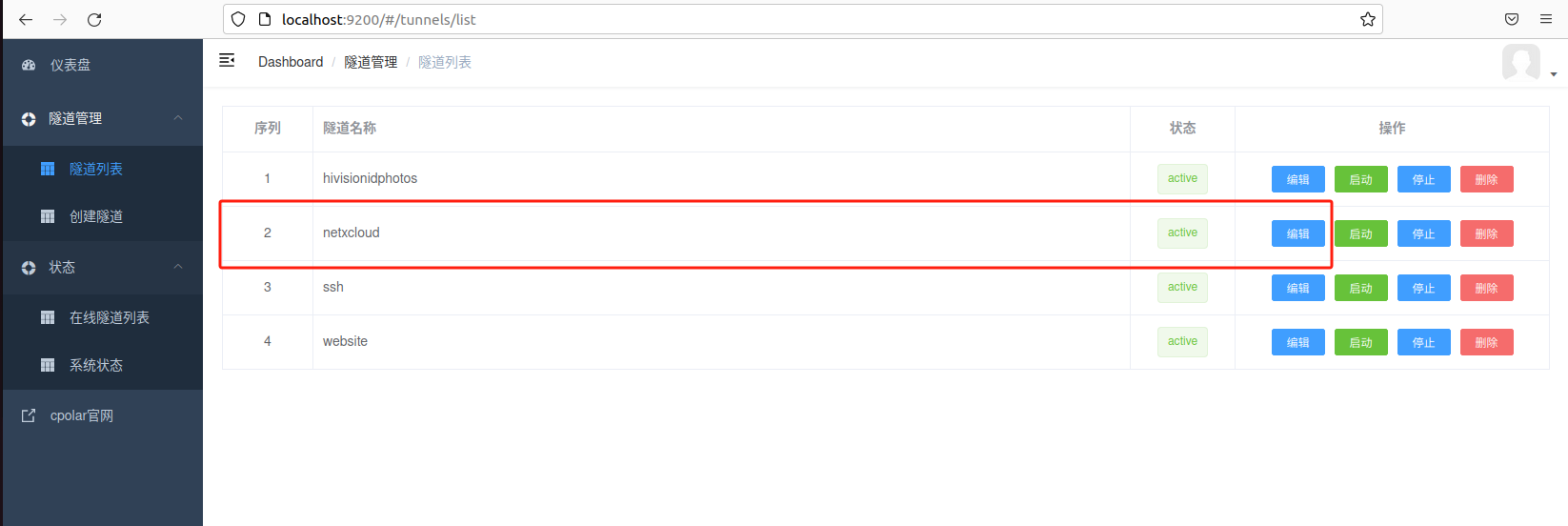
修改隧道信息,将保留成功的二级子域名配置到隧道中
-
域名类型:选择二级子域名
-
Sub Domain:填写保留成功的二级子域名
-
地区: China VIP
点击更新
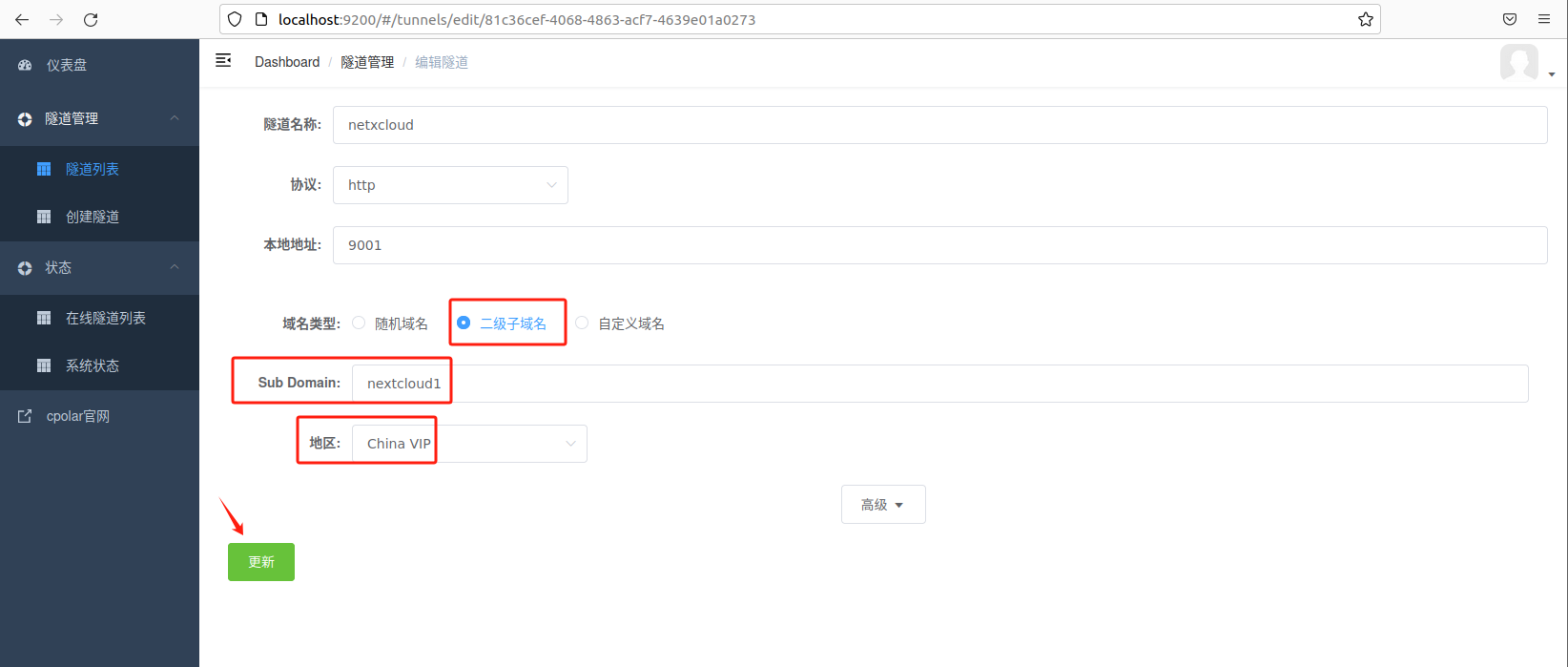
更新完成后,打开在线隧道列表,此时可以看到随机的公网地址已经发生变化,地址名称也变成了保留和固定的二级子域名名称。
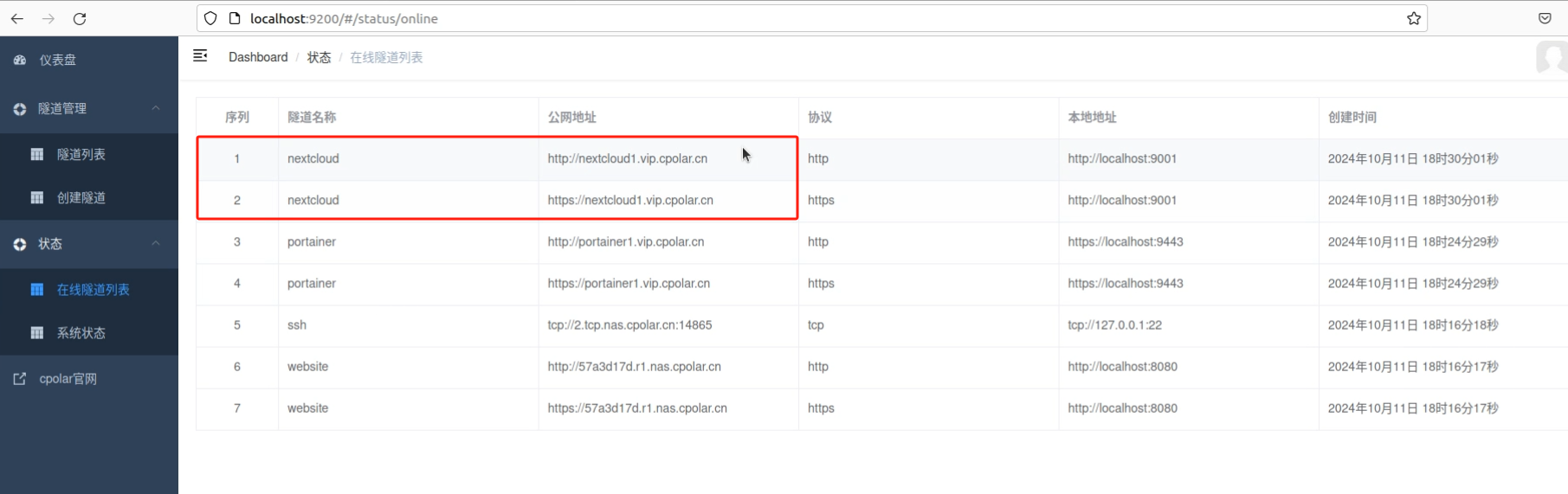
最后,我们使用固定的公网地址访问 NextCloud 私有云盘界面可以看到访问成功,一个永久不会变化的远程访问方式即设置好了。
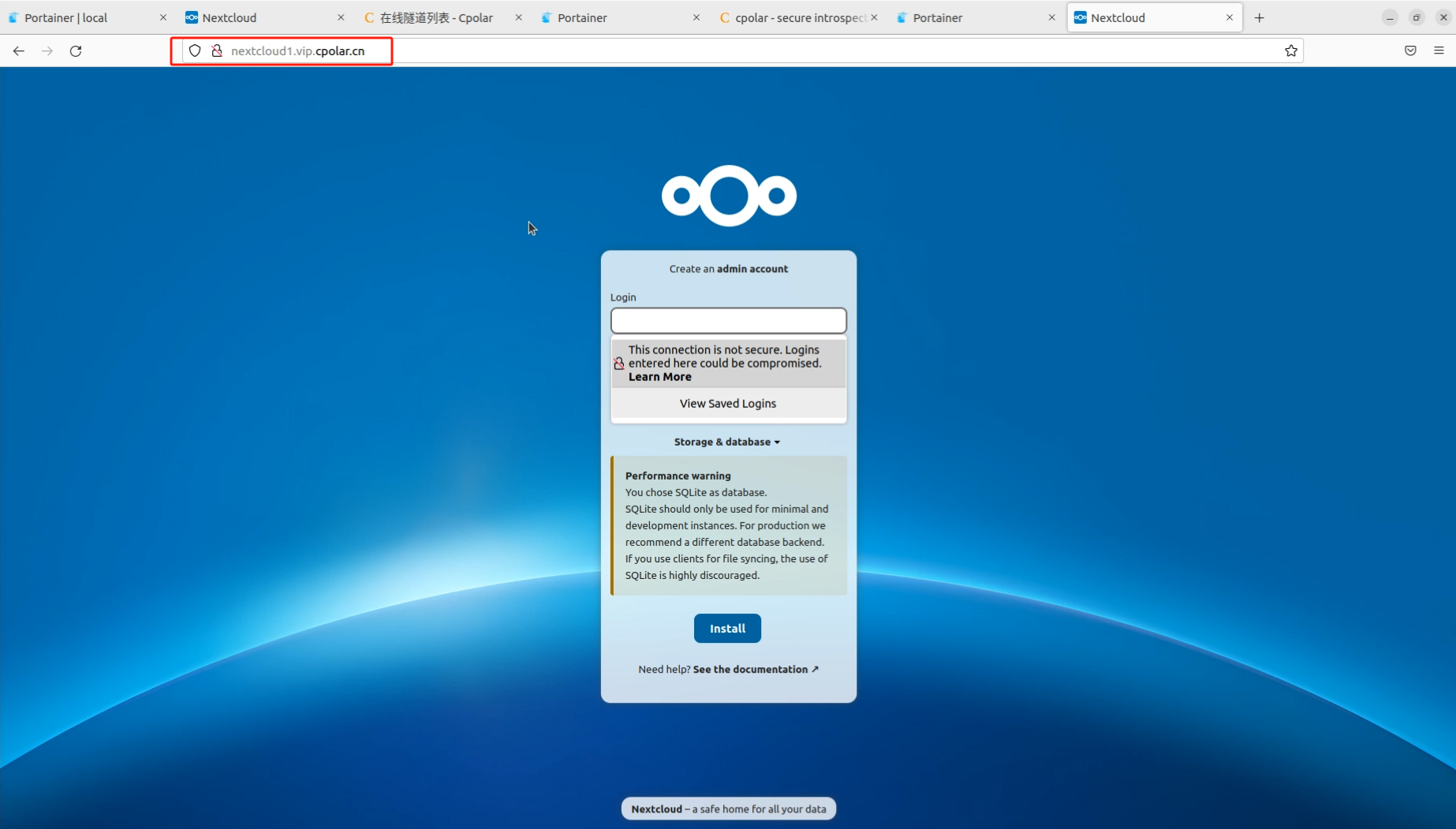
接下来就可以随时随地进行公网访问管理NextCloud私有云盘了,把公网地址分享给身边的人,还可以方便团队协作。自己用的话,无需云服务器,还可以实现异地远程访问!以上就是如何在Linux Ubuntu系统使用 Portainer CE 创建 NextCloud 私有云盘的全部过程。
用 cpolar 让 Nextcloud 实现跨网络文件共享就是这么简单!三步轻松搞定:在服务器安装 Nextcloud,创建团队共享文件夹,运行 cpolar 生成访问链接。这个方法不仅免费,还特别安全,所有文件都保存在自己的服务器上。不管你是小团队还是大公司,都能通过这个组合实现高效的跨网络文件管理。现在就试试吧,让文件共享不再受网络限制!
本篇文章知识点来源[cpolar官网][https://www.cpolar.com]
